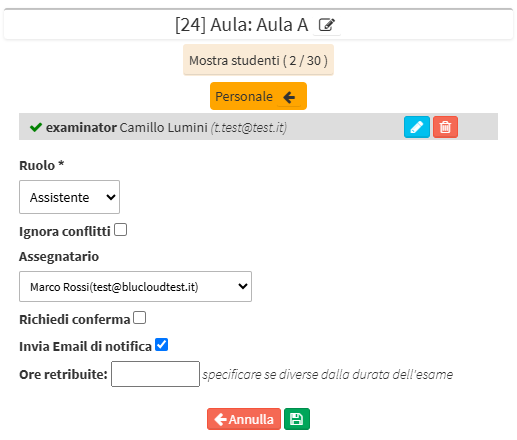Pianificazione esami nel calendario e gestione dello Staff Esami
In questa guida verrà illustrato come pianificare gli esami di modo che vengano mostrati nel calendario e come gestire lo Staff Esami con la relativa retribuzione.
1. Pianificazione degli esami
Per poter pianificare uno o più esami accedere in Didattica→ Elenco Esami:
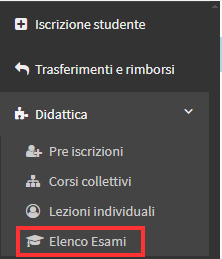
Tra le opzioni in alto a destra cliccare su “Pianifica Esami/Certificazioni“:

Selezionare quindi l’esame da avviare tramite l’apposito campo a tendina “Pianifica nuovi esami” (l’esame deve essere già stato creato in precedenza per poterlo pianificare):

Entrando quindi nella pianificazione dell’esame verrà mostrato l’elenco degli studenti iscritti al momento a questo esame ed il riepilogo sulle assegnazioni da effettuare.
Cliccando quindi su “Aggiungi sede” si potrà procedere alla pianificazione dell’esame:
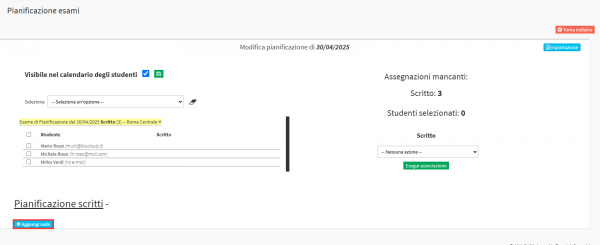
Verranno quindi mostrati i campi per inserire sede, giorno, ora di inizio e fine dell’esame, aula e capienza di essa.
Nel capienza è possibile sia inserire un valore numerico che lasciare il campo vuoto, con la seconda opzione non verrà applicata alcuna restrizione al numero di studenti che potranno essere assegnati all’aula.
Inserendo la spunta “Ignora conflitti”, come indicato dalla dicitura, verranno ignorati tutti i possibili conflitti con altre pianificazioni nell’aula selezionata, questa opzione permette di pianificare due o più esami che si svolgeranno con gli stessi orari nella stessa aula senza generare conflitti.
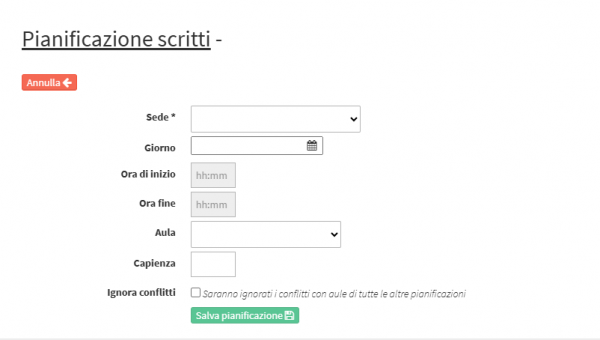
Salvando la pianificazione verrà quindi creata la sessione e si potrà procedere se necessario all’aggiunta di una nuova aula dove si svolgerà l’esame o di una nuova sede:
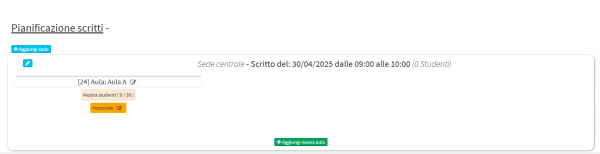
Da qui è inoltre possibile inserire lo staff dell’esame cliccando sul pulsante “Personale“:
![]()
Qui sarà uno dei ruoli configurati in Amministrazione→ Impostazioni Economiche (per la procedura di creazione di un ruolo scorrere alla seconda parte della guida), indicare di ignorare eventuali conflitti relativi al docente e selezionare il docente interessato:
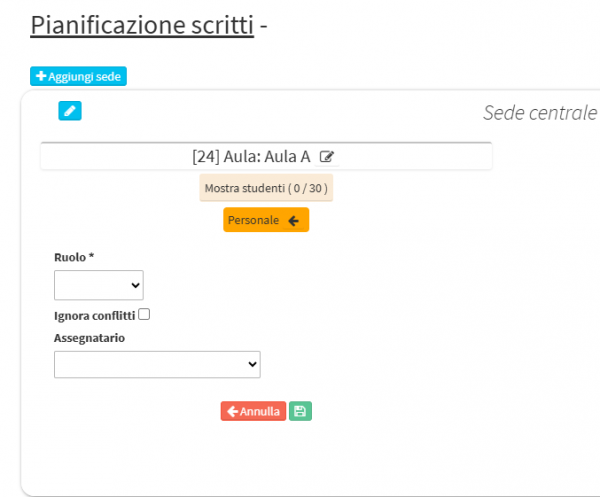
Una volta selezionato si potrà indicare se richiedere la conferma della presenza da parte del docente o inviare la comunicazione che è stato inserito nello staff dell’esame.
È inoltre possibile indicare se il docente dovrà essere retribuito solamente per una parte dell’esame invece che per tutta la sua durata (es. se due esaminatori si alternano nel loro ruolo durante la sessione):
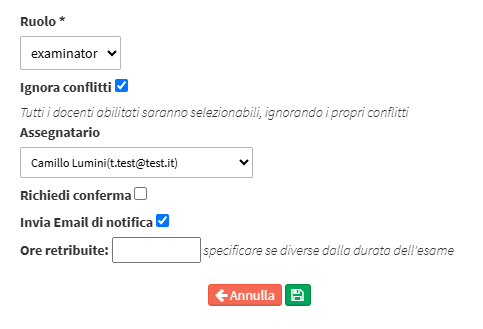
Inserito lo staff nell’esame si può procedere all’assegnazione degli studenti all’aula, per farlo selezionare dall’elenco degli iscritti coloro che dovranno essere assegnati all’aula inserendo la spunta a sinistra del loro nome, verranno quindi mostrati nell’elenco degli Studenti selezionati nella parte destra della pagina:
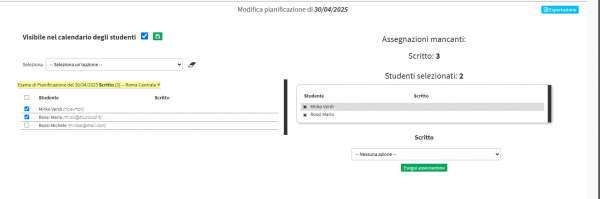
Selezionando quindi la pianificazione creata ed eseguendo l’associazione:
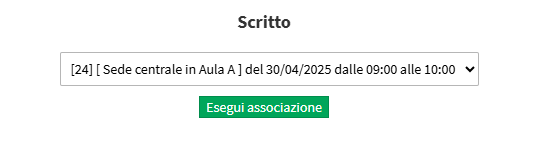
Verrà inserito nell’elenco degli studenti l’indicazione che sono stati assegnati e verranno evidenziati in giallo, con le informazioni relative alla sessione di esame collegata:
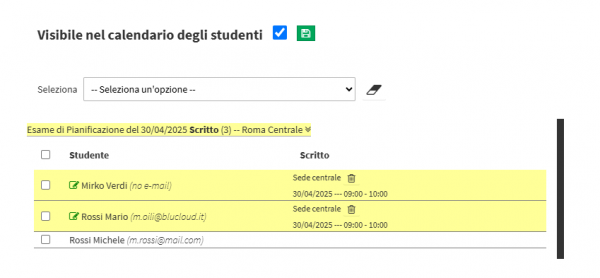
In questo modo l’esame sarà visibile anche nel loro calendario accedendo da Account Web.
2. Configurazione dei Ruoli per lo Staff Esami
Per creare i Ruoli relativi allo Staff Esami accedere in Amministrazione→ Impostazioni Economiche:
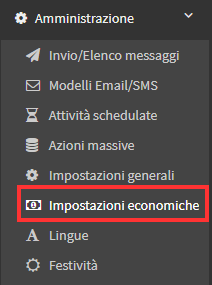
Da qui aprire la sezione “Classi di retribuzione per operatori, ruoli nei corsi e negli esami” ed aggiungere le varie retribuzione per i ruoli che si andrà a creare:
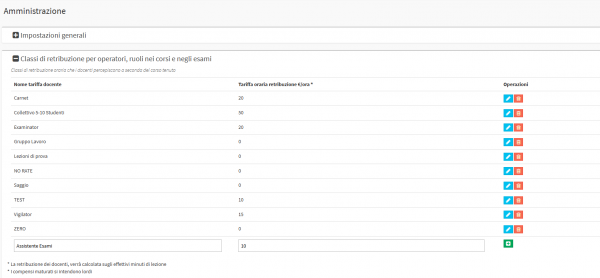
Scorrendo quindi nella sezione “Retribuzione dei ruoli delle sessioni d’esame” si dovranno creare i vari ruoli ed assegnare le Tariffe di retribuzione precedentemente create:
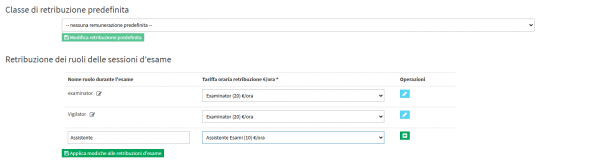
A questo punto è necessario abilitare i docenti a far parte dello Staff Esami, per farlo è necessario accedere in Anagrafiche→ Docenti:
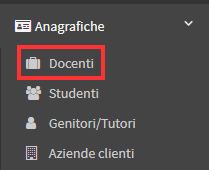
Aprendo quindi la loro scheda anagrafica si dovrà inserire la spunta “Abilita ad essere staff per esami” e procedere al salvataggio:
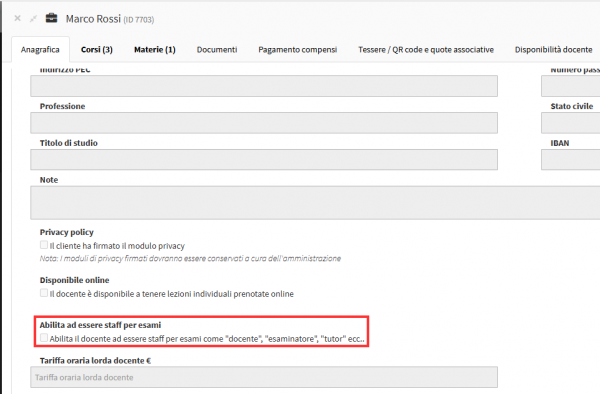
Una volta abilitato sarà possibile inserire il docente tra lo staff dell’esame durante la pianificazione di esso come illustrato nella prima parte di questa guida: